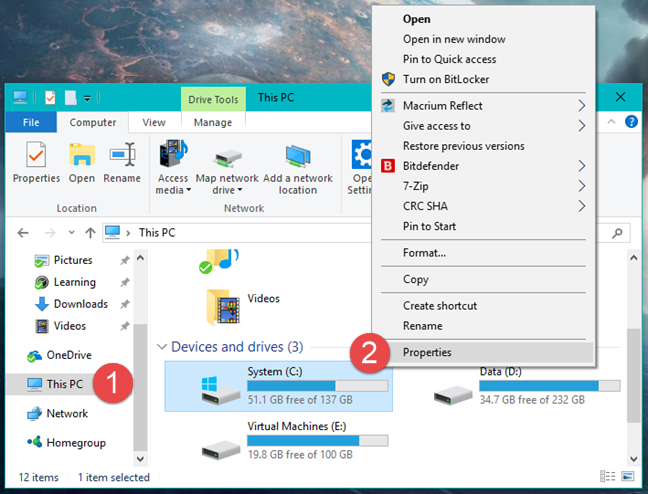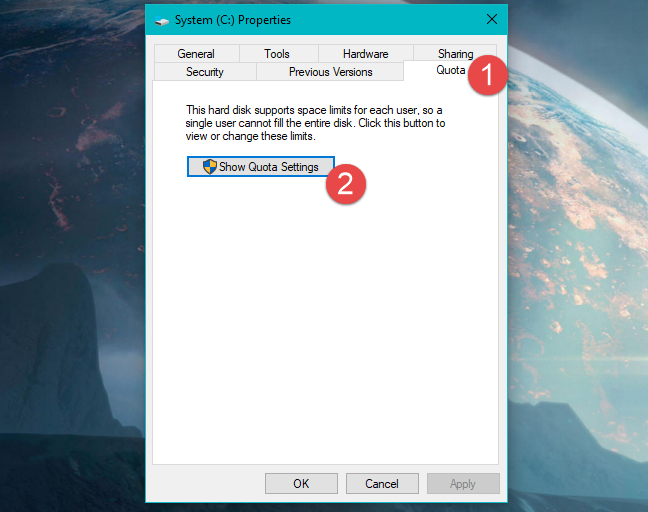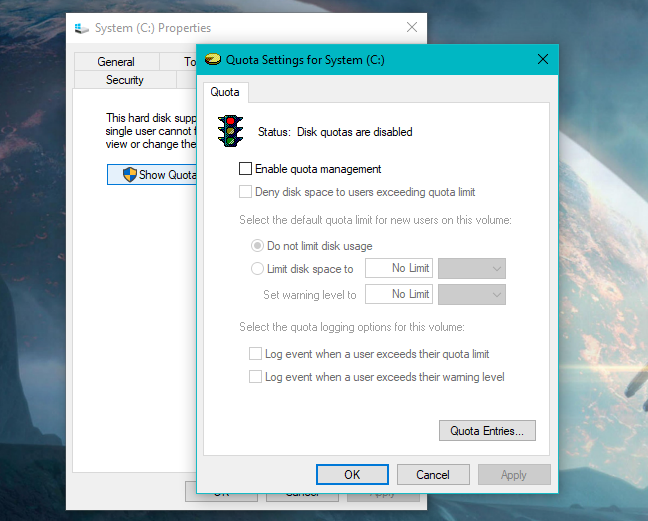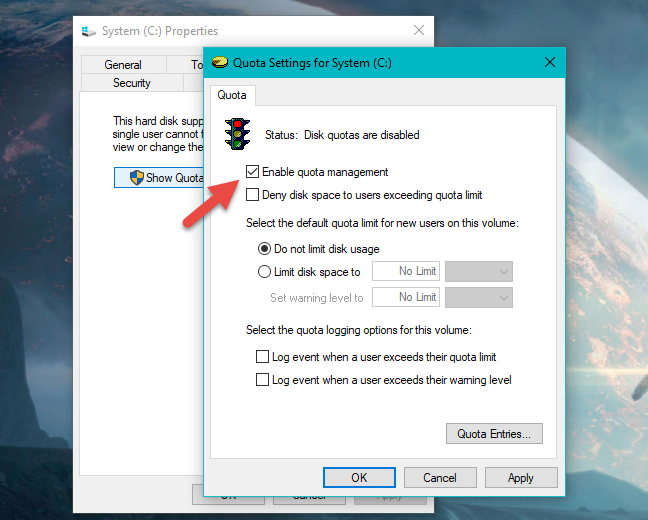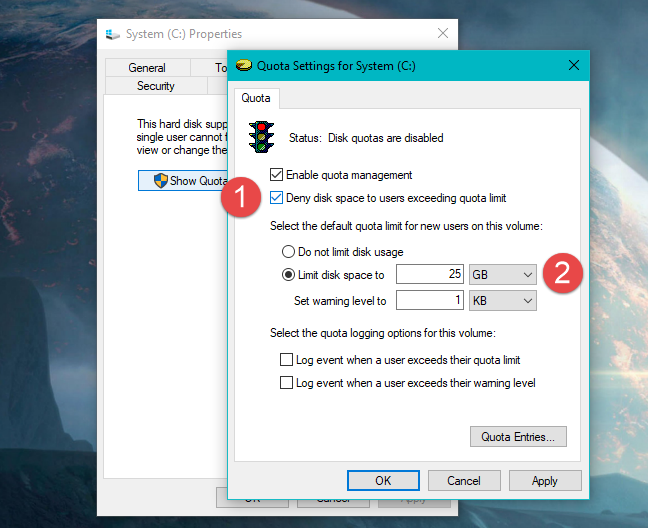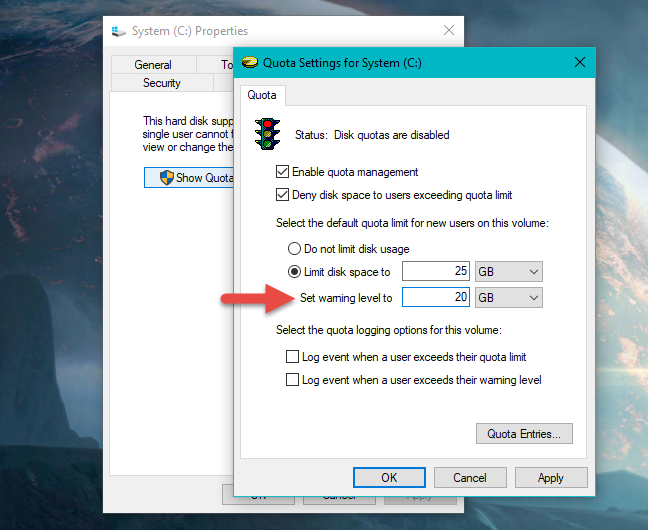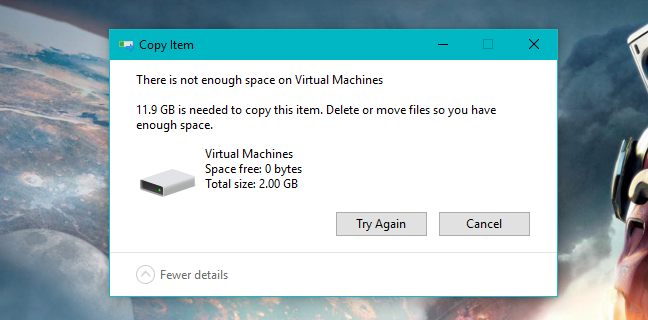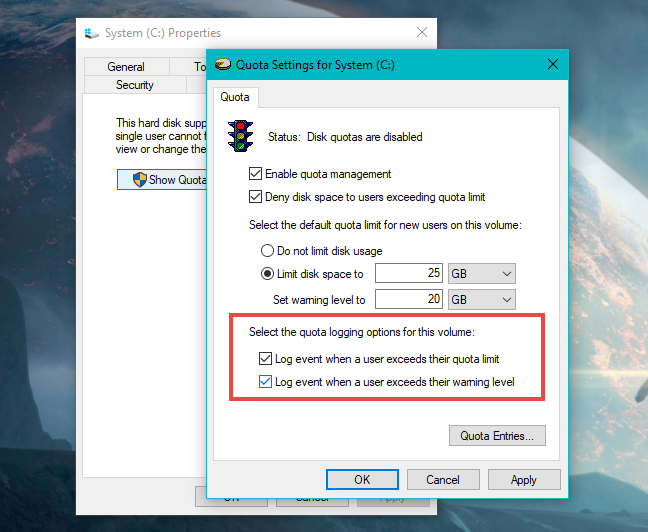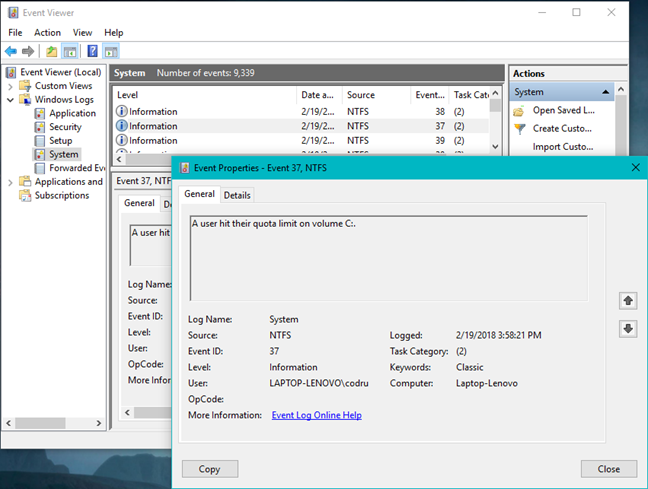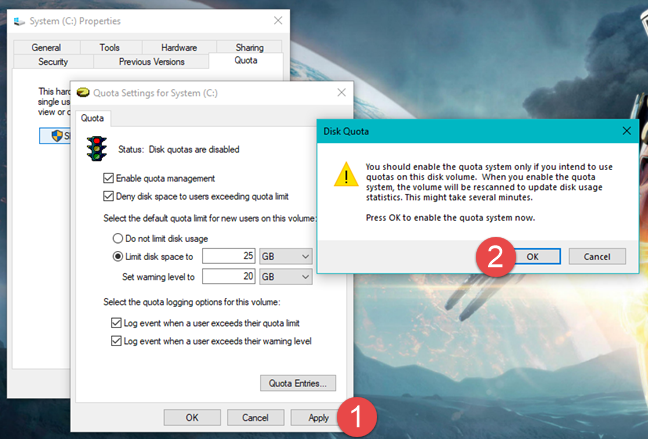Jika anda bukan satu-satunya orang yang menggunakan komputer anda, anda mungkin mahu mengehadkan jumlah ruang storan yang boleh digunakan oleh setiap pengguna. Jika anda berbuat demikian, anda memastikan bahawa ruang storan pada pemacu atau partition tertentu tidak pernah diisi oleh hanya satu akaun pengguna. Setiap orang mempunyai ruang peribadi mereka untuk diisi, dan tiada siapa yang boleh melanggar hadnya. Dalam Windows, ini dipanggil kuota cakera, dan, dalam tutorial ini, kami menunjukkan kepada anda cara menggunakan kuota untuk mengehadkan ruang setiap pengguna:
Kandungan
- Apakah kuota cakera dalam Windows?
- Langkah 1. Hidupkan pengurusan kuota cakera
- Langkah 2. Gunakan kuota cakera untuk mengehadkan ruang storan setiap pengguna
- Langkah 3. Log peristiwa kuota cakera apabila pengguna melebihi had kuota atau tahap amaran mereka
- Langkah 4. Gunakan tetapan kuota cakera
- Kesimpulan
NOTA: Panduan ini digunakan untuk Windows 10, Windows 7 dan Windows 8.1. Proses yang diterangkan dalam artikel ini adalah sama dalam ketiga-tiga versi Windows. Untuk memudahkan anda membuat panduan ini, kami menggunakan tangkapan skrin yang diambil dalam Windows 10.
Apakah kuota cakera dalam Windows?
Kuota cakera ialah cara mengawal ruang storan yang tersedia untuk pengguna Windows. Pentadbir boleh menguatkuasakan had pada kuota cakera supaya tiada akaun pengguna boleh melebihi had tersebut. Ini bermakna, apabila pengguna melebihi kuota cakera mereka, dia tidak lagi boleh menambah data baharu pada cakera. Tambahan pula, pentadbir juga boleh menetapkan tahap amaran, supaya pengguna tahu terlebih dahulu apabila mereka semakin menghampiri had kuota mereka.
Terdapat juga beberapa perkara lain yang perlu anda ketahui:
- Dalam Windows, kuota cakera boleh disediakan pada pemacu atau partition yang diformat menggunakan sistem fail NTFS . Anda tidak boleh menggunakannya pada volum yang diformat menggunakan FAT32 atau exFAT kerana sistem fail ini tidak menawarkan sokongan untuk ciri ini.
- Anda boleh menetapkan kuota cakera dan menguatkuasakan had kuota hanya jika anda mempunyai akaun Windows yang mempunyai keistimewaan pentadbiran. Pengguna standard tidak boleh menetapkan kuota cakera.
- Anda boleh menetapkan kuota cakera untuk cakera atau sekatan, tetapi anda tidak boleh menetapkan kuota cakera pada folder.
- Jika anda mempunyai berbilang pemacu atau sekatan pada komputer Windows anda, anda mesti menetapkan had kuota cakera untuk setiap satu, secara individu. Anda tidak boleh menetapkan kuota cakera untuk berbilang cakera atau sekatan secara serentak.
Sekarang mari lihat cara menggunakan kuota cakera untuk mengehadkan ruang storan setiap akaun pengguna:
Langkah 1. Hidupkan pengurusan kuota cakera
Mulakan dengan membuka File Explorer (dalam Windows 10 atau 8.1) atau Windows Explorer (dalam Windows 7). Kemudian, pergi ke PC Ini (dalam Windows 10 atau 8.1) atau Komputer (dalam Windows 7) dan klik atau ketik cakera yang anda ingin tetapkan had kuota. Klik kanan atau ketik dan tahan pada cakera, dan kemudian pilih Properties .
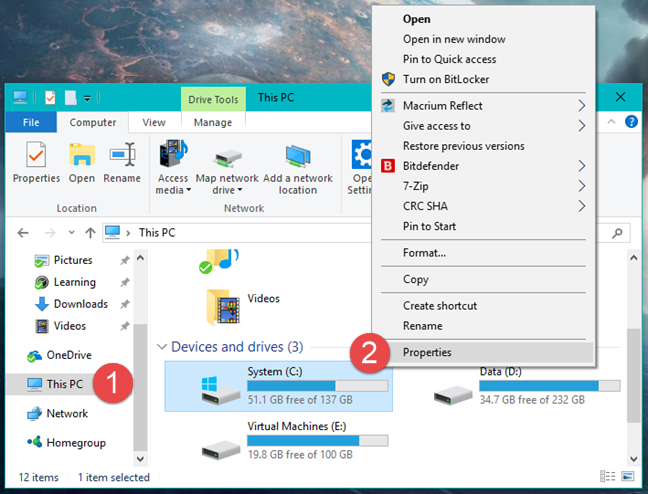
Windows, kuota cakera, storan
Dalam Properties pemacu , pergi ke tab Kuota dan klik atau ketik butang "Tunjukkan Tetapan Kuota" .
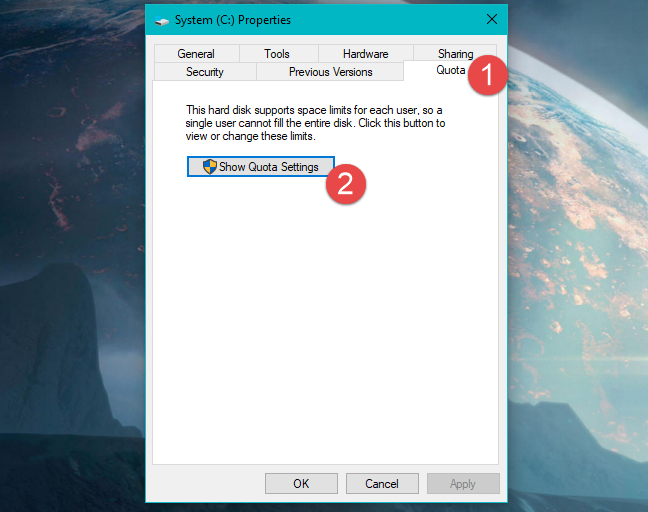
Windows, kuota cakera, storan
Dalam tetingkap "Tetapan Kuota" , anda boleh membuat tetapan yang diperlukan untuk menguatkuasakan had kuota bagi setiap akaun pengguna daripada komputer Windows anda. Inilah rupanya:
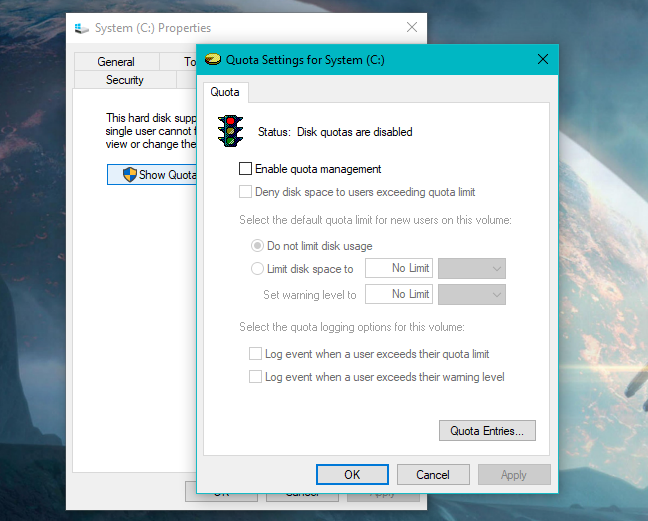
Windows, kuota cakera, storan
Pertama sekali, anda perlu "Dayakan pengurusan kuota." Ini ialah tetapan yang menghidupkan kuota cakera pada cakera yang dipilih. Semua pilihan lain dalam tetingkap ini dikelabukan, tetapi setelah anda mendayakan pengurusan kuota , semua tetapan lain akan menjadi aktif.
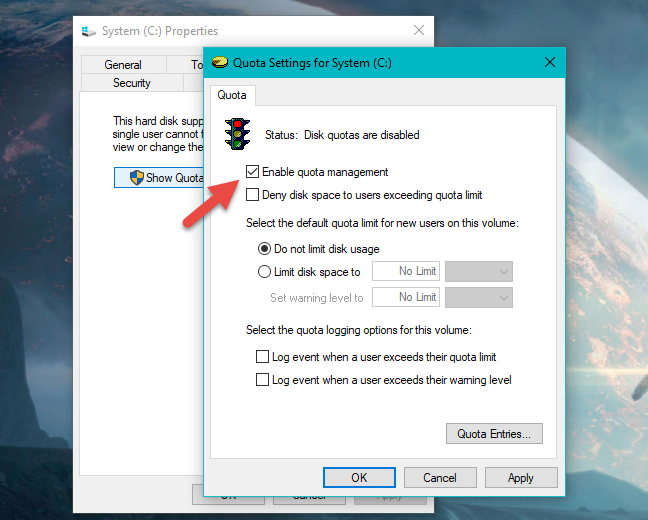
Windows, kuota cakera, storan
Langkah 2. Gunakan kuota cakera untuk mengehadkan ruang storan setiap pengguna
Kini anda boleh meneruskan dan menguatkuasakan had kuota: semak pilihan yang menyatakan "Tolak ruang cakera kepada pengguna yang melebihi had kuota," pilih "Hadkan ruang cakera kepada," dan masukkan had kuota.
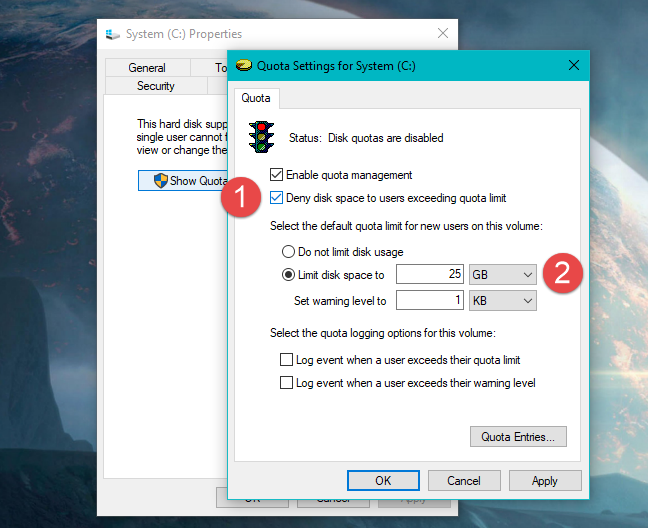
Windows, kuota cakera, storan
Jika anda mahu sistem pengendalian mencatatkan peristiwa apabila pengguna hampir dengan had ruang cakeranya, tetapkan juga tahap amaran.
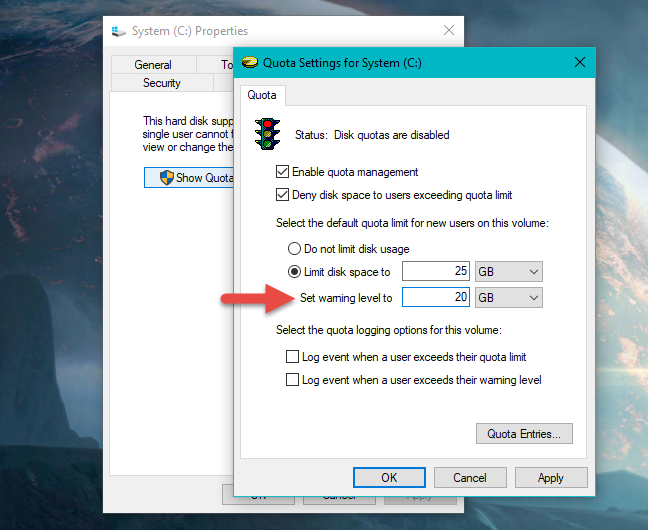
Windows, kuota cakera, storan
Jika anda tertanya-tanya apa yang berlaku jika pengguna mencapai had kuota cakeranya, ketahui bahawa setiap kali pengguna mengisi kuota cakeranya dengan fail, dua perkara berlaku:
- Pengguna mendapat mesej "keluar ruang" , dan
- Pengguna tidak boleh menambah data baharu pada pemacu itu.
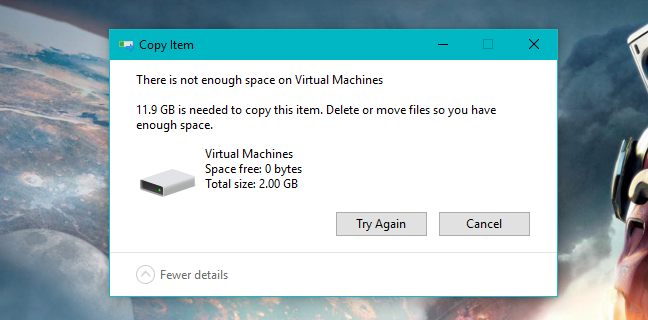
Windows, kuota cakera, storan
Walau bagaimanapun, pengguna boleh membersihkan beberapa ruang cakera yang diperuntukkan dengan melakukan perkara seperti:
- mengosongkan Tong Kitar Semula ,
- memadam fail yang dia tidak perlukan,
- menyahpasang beberapa program dan aplikasi.
Langkah 3. Log peristiwa kuota cakera apabila pengguna melebihi had kuota atau tahap amaran mereka
Jika anda juga mahu sistem pengendalian log peristiwa kuota cakera pada komputer anda, anda boleh mendayakan pilihan pengelogan kuota. Dalam tetingkap "Tetapan Kuota" pemacu semak satu atau kedua-dua pilihan berikut:
- "Log peristiwa apabila pengguna melebihi had kuota mereka."
- "Log peristiwa apabila pengguna melebihi tahap amaran mereka."
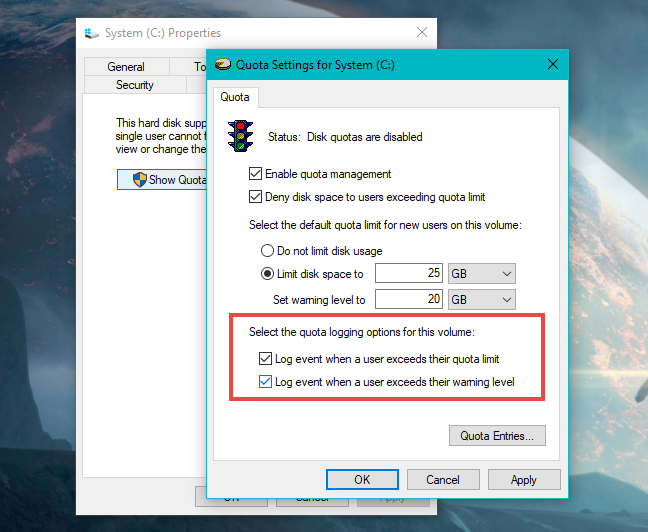
Windows, kuota cakera, storan
Kemudian, setiap kali peristiwa berlaku, ia direkodkan oleh sistem pengendalian dan boleh dilihat dalam Pemapar Acara , dalam kategori Sistem daripada Log Windows .
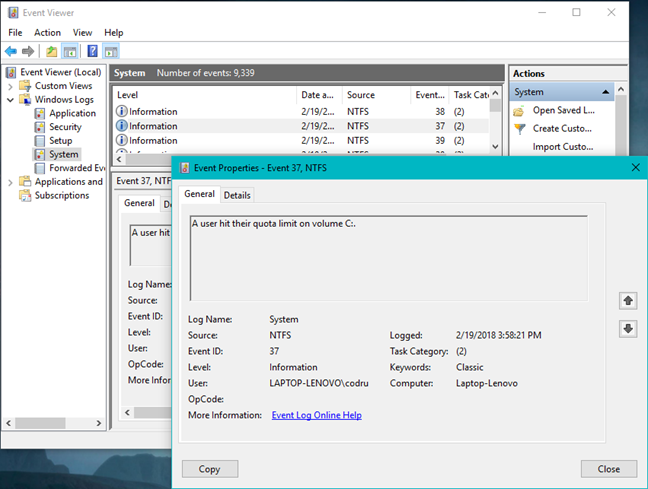
Windows, kuota cakera, storan
Langkah 4. Gunakan tetapan kuota cakera
Untuk mendayakan semua tetapan yang telah anda buat sehingga sekarang, klik atau ketik Gunakan . Windows sepatutnya meminta anda mengesahkan sekali lagi bahawa anda ingin mendayakan kuota cakera. Tekan OK, dan anda boleh pergi.
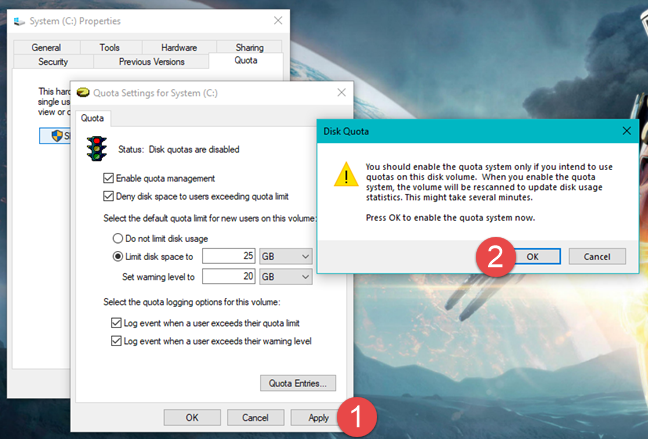
Windows, kuota cakera, storan
NOTA: Anda mungkin perasan bahawa kami melangkau menerangkan butang "Entri Kuota" . Ini ialah titik masuk kepada beberapa tetapan kuota lanjutan, seperti menetapkan kuota cakera khusus untuk pengguna tertentu, mengurus fail yang dimiliki oleh pengguna dan sebagainya. Ini adalah tetapan yang tidak biasa digunakan oleh pengguna rumah, sebaliknya oleh pentadbir sistem, pada rangkaian perusahaan.
Kesimpulan
Mendayakan pengurusan kuota dan menguatkuasakan had kuota untuk pengguna boleh berguna jika komputer berkenaan digunakan oleh lebih daripada seorang. Prosesnya mudah dan tidak memerlukan pengetahuan lanjutan. Adakah anda percaya kuota cakera berguna walaupun pada komputer rumah, atau hanya dalam persekitaran pejabat? Beritahu kami pendapat anda di bahagian komen di bawah.